
时间:2021-08-08 13:01:35 来源:www.win10xitong.com 作者:win10
win10系统对大家来说可能都不会陌生,但是还是会遇到win10的问题时不知道如何解决。而且如果遇到win10的问题又对电脑接触的时间不长,那就不知道该怎么解决了。那我们应当怎么处理呢?可以一步步的采取下面这个流程:1、在Win10任务栏中的Cortana小娜搜索框中输入"组策略",然后点击搜索结果中的"编辑组策略"打开"本地组策略编辑器"窗口;2、定位至"计算机配置 → Windows设置 → 安全设置 → 账户策略 → 帐户锁定策略",然后在右侧窗口就可以看到"帐户锁定阈值"设置选项就彻底解决这个问题了。接下来,我们就和小编共同来一步一步看看win10的详尽解决方法。
小编推荐下载:win10 64位
方法/步骤:
1.在Win10任务栏的Cortana小娜搜索框中输入“组策略”,然后在搜索结果中单击“编辑组策略”,打开“本地组策略编辑器”窗口;
2.导航到“计算机配置窗口设置安全设置帐户策略帐户锁定策略”,然后您可以在右侧窗口中看到“帐户锁定阈值”设置选项;
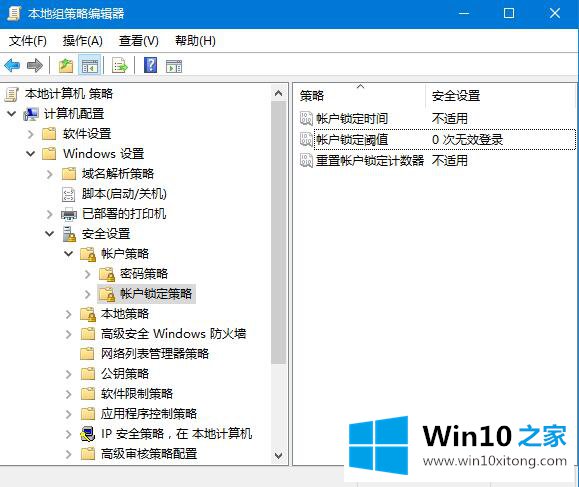
3.默认值为“0个无效登录”。让我们看看这个选项的设置描述,看看它的含义。双击帐户锁定阈值,打开帐户锁定阈值属性窗口。当您切换到“描述”选项卡时,您将看到以下设置描述:此安全设置确定导致用户帐户被锁定的失败登录尝试的次数。在管理员重置锁定的帐户或帐户锁定时间到期之前,无法使用锁定的帐户。您可以将失败的登录尝试次数设置为0到999之间的值。如果该值设置为0,帐户将永远不会被锁定;
4.在被Ctrl Alt Del或密码保护屏保锁定的工作站或成员服务器上尝试密码失败将被计为登录尝试失败,默认值为: 0;
5.可以看出默认值为0,即登录尝试失败次数没有限制。然后我们切换到“本地安全设置”选项卡,将阈值设置为适当的次数,例如“5”;
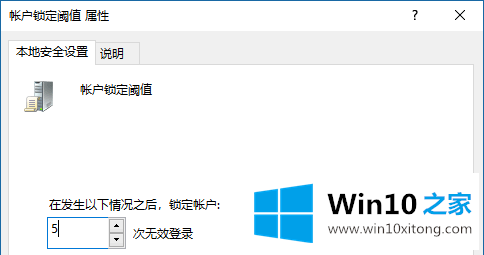
然后在登录Win10系统时,如果连续5次输入错误的账号密码,就会被锁定,从而防止他人恶意尝试登录。账户锁定时间和账户锁定计数器重置时间均为系统建议的30分钟后。当然这次可以改。关于更改方法,请参见本文图1中“帐户锁定策略”设置中的“帐户锁定时间”和“帐户锁定计数器重置”设置。
这样操作就可以解决win10的问题了,要是大家还有更多的问题需要解决,那就快快的关注本站吧。